Qt开发环境搭建(Linux)
Windows 搞完了开始Linux吧
我选择的是虚拟机Ubuntu18.04 Qt 5.6.2 Qt Creator4.5.1
https://download.qt.io/official_releases/qt/5.6/5.6.2/ (qt-opensource-linux-x64-android-5.6.2.run)
下载完成之后 Ubuntu默认的在下载文件夹内,找到这两个文件,,右击——>属性——>权限 把 允许作为执行文件勾上
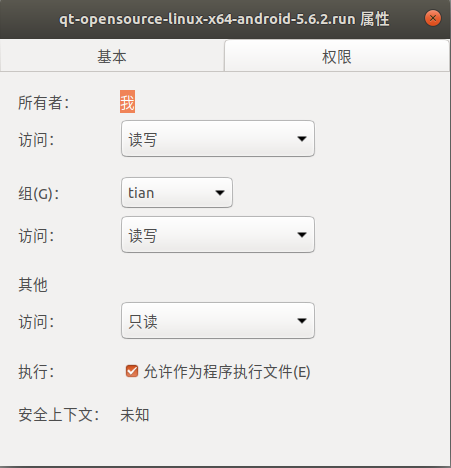
右击在终端打开 输入命令
sudo ./qt-creator-opensource-linux-x86_64-4.5.1.run
开始安装 Qt Creator目录我就直接放在了主文件夹下了 /home/tian
等待 安装完成 安装Qt 输入命令
sudo ./qt-opensource-linux-x64-android-5.6.2.run
一样等待安装 目录就直接放在了主文件夹下 /home/tian
然后开始配置环境变量
输入命令
sudo vim ~/.bashrc
在文件末尾加入这几句代码
export QTDIR=/home/tian export PATH=$QTDIR/Qt5.6.2/5.6/gcc_64/bin:$QTDIR/QtCreator/bin:$PATH export LD_LIBRARY_PATH=$QTDIR/Qt5.6.2/Tools/QtCreator/lib:$QTDIR/QtCreator/lib:$LD_LIBRARY_PATH
这几句代码一定要理解一下在写,不要直接复制QTDIR是安装目录 PATH是Qtreator和GCC编译器的bin文件夹 LD_LIBRARY_PATH是Qtreator和GCC编译器的lib文件夹
在这遇到了一个坑,我配置的时候把里边的“:”给写成了“;”,所以整个系统的环境变量就乱了,sudo和ls之类的都用不了了
命令 'sudo' 可在 '/usr/bin/sudo' 处找到 由于/usr/bin 不在PATH 环境变量中,故无法找到该命令
解决办法 分两步:
1, 执行此命令语句:
/usr/local$ export PATH="/usr/sbin:/usr/bin:/usr/local/bin:/usr/local/sbin:/bin:/sbin"
或者
export PATH="/usr/sbin:/usr/bin:/usr/local/bin:/usr/local/sbin:/bin:/sbin"
或者
$export PATH=/usr/local/sbin:/usr/local/bin:/usr/sbin:/usr/bin/:/sbin:/bin:/usr/game:$PATH
然后sudo这些命令就可以用了,
2,赶紧去把错误给该了去
sudo vim ~/.bashrc
把“;”改为“:”英文符号哦
OK!!环境变量搞定,开始下一步,关联
打开Qt Creator,和Windows一样的步骤 工具 ——>选项
然后重点来了,Linux和Windows上用的编译器是不一样的阿,然后不知怎么回事,他会提示你没有这个Qt版本的编译器,这是因为Ubuntu没有安装GCC编译器
安装命令:
sudo apt install cmake g++
我原来搭建的时候还遇到过这个错误
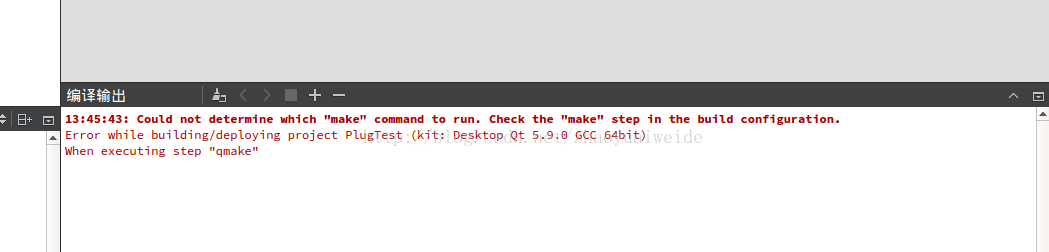
这和刚刚是一样的原因
安装好GCC之后,新建工程,运行发现又错了cannot find -IGL

再继续安装 命令
sudo apt install libgl1-mesa-dev
执行过程中又错了!!!!
tian@tian$ sudo apt install libgl1-mesa-dev 正在读取软件包列表... 完成 正在分析软件包的依赖关系树 正在读取状态信息... 完成 有一些软件包无法被安装。如果您用的是 unstable 发行版,这也许是 因为系统无法达到您要求的状态造成的。该版本中可能会有一些您需要的软件 包尚未被创建或是它们已被从新到(Incoming)目录移出。 下列信息可能会对解决问题有所帮助: 下列软件包有未满足的依赖关系: libgl1-mesa-dev : 依赖: libglvnd-dev 但是它将不会被安装 E: 无法修正错误,因为您要求某些软件包保持现状,就是它们破坏了软件包间的依赖关系。
解决方法:
打开更新设置,在“更新”选项卡中选则:重要安全更新 和 推荐更新

然后在“其他软件”选项卡中,去掉有问题等源
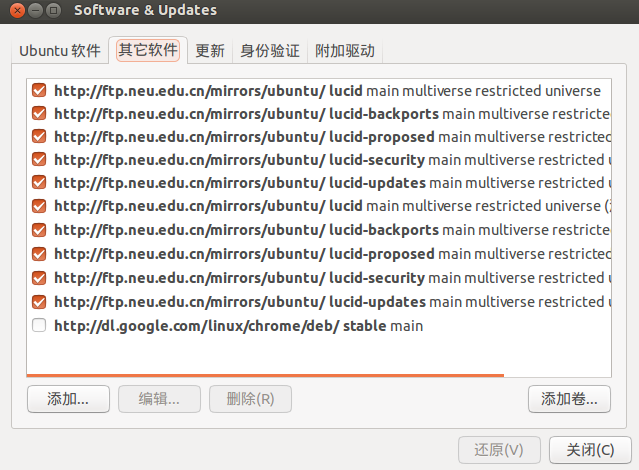
最后在命令行里输入
sudo apt update
更新即可,重新安装
搞定
我在测试的时候,发现Linx并不像Windows那样直接生成一个.exe 文件,你双击就会运行
Linux需要在终端才能运行生成的文件
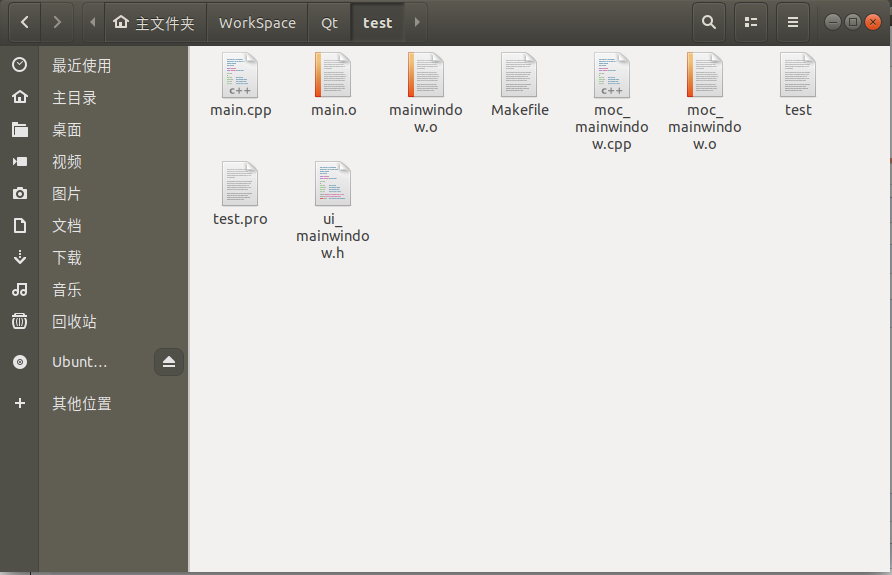
test就是生成的可执行文件
在该目录下右击鼠标选择在终端打开 输入命令 ./test 即可运行该文件


 浙公网安备 33010602011771号
浙公网安备 33010602011771号